Das Sperren des Bildschirms schützt die Sicherheit unserer Telefone, aber manchmal, wenn Sie sich an einem bereits sicheren Ort befinden, möchten Sie sich oft die Mühe ersparen, das Telefon immer wieder zu entsperren. Aber die Smart Lock-Funktion von Samsung, die Samsung-Geräte automatisch entsperren kann, wenn sich der Benutzer an einem vertrauenswürdigen Ort befindet oder mit sicherer Spracherkennung / sicherer Geräteerkennung / Körpererkennung ist, wurde entwickelt, um diesem Bedarf gerecht zu werden. Wenn Smart Lock noch neu für Sie ist, folgen Sie diesem Tutorial, um Smart Lock auf Ihrem Samsung Galaxy S5 / S6 / S7 / S8 / S9 / J7 und anderen einzurichten, um den Telefonbildschirm einfacher und schneller zu entsperren.
- Was ist Smartlock?
- Das Gerät beim Tragen erkennen: wie es funktioniert und wie man es benutzt
- Verwenden von bestätigten Orten zum Entsperren Ihres Samsung
- Verwenden von verifizierten Geräten zum Entsperren Ihres Samsung
- Verwenden der Gesichtserkennung zum Entsperren Ihres Samsung
- Verwenden der Spracherkennung mit OK Google, um Ihr Samsung zu entsperren
- Was tun, wenn das Smart Lock nicht funktioniert
Contents
Was ist Smartlock?
Smart Lock wurde zuerst von Google auf Android Lollipop 5.0 eingeführt. Android-Geräte, die auf Android Lollipop / Marshmallow / Nougat und späteren Versionen wie Samsung Galaxy S5 / S6 / S7 / S8 / S9 / J7 und anderen laufen, verfügen über die integrierte Smart Lock-Funktion. Es gibt vier Möglichkeiten, Smart Lock auf Samsung-Geräten zu verwenden.
Geräteerkennung beim Tragen: Lassen Sie Ihr Galaxy-Telefon entsperrt, wenn Sie es bei sich tragen.
Verifizierte Orte: Lassen Sie Ihr Galaxy-Gerät zu Hause, am Arbeitsplatz oder an anderen Orten, die Sie als vertrauenswürdige Orte hinzugefügt haben, entsperrt.
Verifizierte Geräte: Entsperren Sie Ihr Galaxy-Telefon mit Bluetooth-/NFC-Geräten, denen Sie die Erlaubnis dazu erteilt haben.
Verifiziertes Gesicht: Richten Sie die Gesichtserkennung auf Ihrem Gerät so ein, dass sie entsperrt wird, wenn Sie Ihnen gegenüberstehen.
Stimme verifiziert : Verwenden Sie die Spracherkennung zum Entsperren des Telefons. Sagen Sie einfach OK Google, um es zu entsperren.
Das Gerät beim Tragen erkennen: wie es funktioniert und wie man es benutzt
Mit dem Beschleunigungsmesser Ihres Samsung Galaxy S5 / S6 / S7 / S8 / S9 / J7 und anderen ermöglicht die “Geräteerkennung beim Tragen” dem Telefon, kontinuierliche Bewegungen zu erkennen. Wenn diese Funktion aktiviert ist, bleibt Ihr Telefon nach dem Entsperren entsperrt, bis es gesperrt und stationär ist. Sie können die “Erkennung getragener Geräte” auf Samsung mit diesen Schritten aktivieren.
1. Gehen Sie zu „Einstellungen“ → „Sicherheit“ → „Smart Lock“.
2. Geben Sie Ihre PIN / Ihr Passwort / Ihr Muster ein, wenn Sie dazu aufgefordert werden.
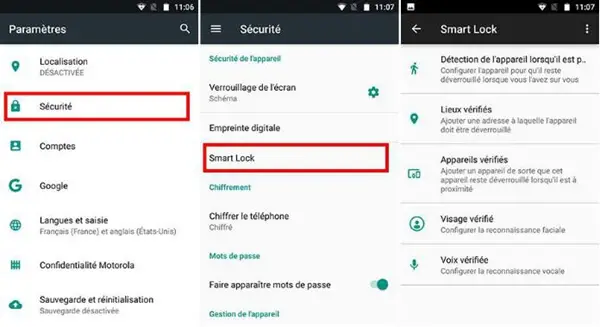
3. Wählen Sie dann „Geräteerkennung beim Tragen“ und drücken Sie den Schalter, um ihn zu aktivieren.
4. Das Telefon warnt Sie dann, dass die Geräteerkennung Ihr Gerät entsperrt lässt, wenn Sie es tragen, aber möglicherweise nicht immer zwischen Ihnen und einer anderen Person unterscheiden kann. Wenn jemand anderes Ihr Gerät ergreift, während es durch dieses Erkennungssystem entsperrt ist, kann diese Person möglicherweise darauf zugreifen.
5. Drücken Sie „Weiter“, um diese Funktion auf Ihrem Samsung zu aktivieren.
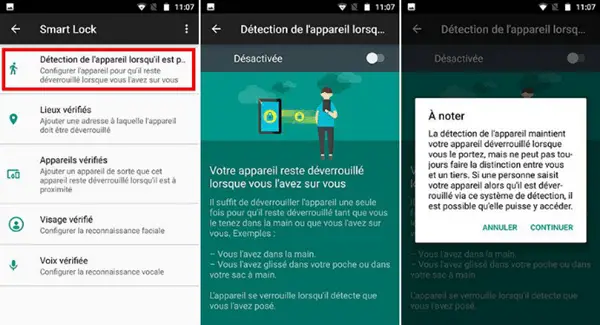
6. Wenn Sie diese Funktion nicht benötigen, können Sie sie wie oben beschrieben deaktivieren.
Einige Benutzer sind besorgt über den Batterieverbrauch, nachdem sie “Gerät beim Tragen erkennen” aktiviert haben. Aber eigentlich ist es nicht besorgniserregend. Ich habe die Funktion auf dem Samsung Galaxy S7 mehrere Tage ausprobiert und keine Auswirkung auf den Akku bemerkt.
Verwenden von bestätigten Orten zum Entsperren Ihres Samsung
Sie können einen Ort wie Ihr Zuhause als vertrauenswürdigen Ort auswählen, an dem Ihr Telefon entsperrt bleiben kann. Sie sollten jedoch beachten, dass eine Vertrauensstelle auf 80 Meter begrenzt ist. So kann Ihr Gerät entsperrt bleiben, wenn Sie nicht zu Hause sind. Um vertrauenswürdige Orte auf Ihrem Samsung Galaxy S5 / S6 / S7 / S8 / S9 / J7 und anderen einzurichten, befolgen Sie diese Schritte.
Hinweis: Um vertrauenswürdige Orte zu konfigurieren, müssen Sie den Standort Ihres Telefons aktivieren, indem Sie auf „Einstellungen“ → „Standort“ → „Standortmodus aktivieren“ gehen.
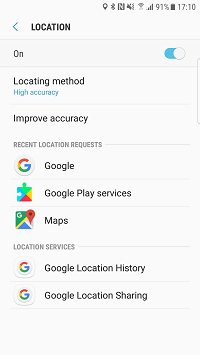
1. Gehen Sie zu „Einstellungen“ → „Sicherheit“ → „Smart Lock“ → „Verifizierte Orte“.
2. Geben Sie Ihre PIN / Ihr Passwort / Ihr Muster ein, wenn Sie dazu aufgefordert werden.
3. Wählen Sie Orte, denen Sie vertrauen können.
4. Drücken Sie den Netzschalter und wählen Sie Ihren Heimatort. Oder tippen Sie auf „Verifizierten Standort hinzufügen“, um einen Standort aus der Google Maps-App als vertrauenswürdigen Standort auszuwählen.
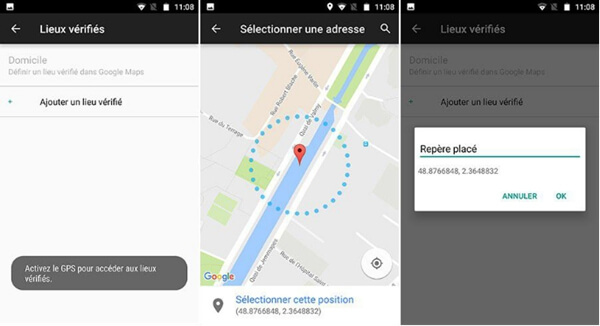
5. Ihr Telefon bleibt an den von Ihnen eingerichteten vertrauenswürdigen Orten entsperrt.
Wenn Trusted Places auf Ihrem Samsung-Gerät auf Lollipop / Marshmallow / Nougat nicht funktioniert, stellen Sie sicher, dass Sie Wi-Fi aktiviert haben und stellen Sie den Standort mit hoher Genauigkeit ein. Und anstatt Ihren genauen Standort einzugeben, wählen Sie den Standort aus, den Google Maps finden kann.
Verwenden von verifizierten Geräten zum Entsperren Ihres Samsung
Wenn Sie Ihrem Samsung Galaxy S5 / S6 / S7 / S8 / S9 / J7 und anderen ein vertrauenswürdiges Gerät wie Bluetooth-Uhren, Fitness-Tracker oder Autolautsprechersysteme hinzufügen, wird Ihr Telefon automatisch entsperrt, wenn das Gerät verbunden ist.
1. Gehen Sie zu „Einstellungen“ → „Sicherheit“ → „Smart Lock“.
2. Geben Sie Ihre PIN / Ihr Passwort / Ihr Muster ein, wenn Sie dazu aufgefordert werden.
3. Wählen Sie „Verifizierte Geräte“ → „GEPRÜFTES GERÄT HINZUFÜGEN“.
4. Sie können dann wählen, ob Sie ein Bluetooth-Gerät oder NFC-Gerät hinzufügen möchten (Sie müssen Bluetooth oder NFC auf Ihrem Samsung-Telefon aktivieren, um ein Bluetooth-/NFC-Gerät hinzuzufügen).
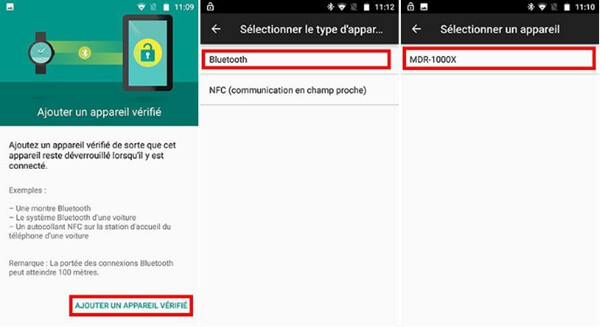
5. Wählen Sie das Gerät aus, das Sie hinzufügen möchten, und drücken Sie „Ja“, wenn ein Popup-Fenster erscheint, in dem Sie gefragt werden, ob Sie dieses vertrauenswürdige Gerät hinzufügen möchten.
Wenn Sie nicht möchten, dass das Gerät Ihr Telefon später entsperrt, können Sie das betreffende Gerät auswählen und auf „Verifiziertes Gerät entfernen“ klicken, um es zu entfernen.
Verwenden der Gesichtserkennung zum Entsperren Ihres Samsung
Gesichtserkennung ist heute eine sehr modische Entsperrmethode für Smartphone-Benutzer geworden. Samsung bietet Ihnen diese Funktion auch, damit der Zugriff auf Ihr Gerät viel personalisierter ist.
1. Gehen Sie zu „Einstellungen“ → „Sicherheit“ → „Smart Lock“.
2. Geben Sie bei Aufforderung Ihren PIN-Code / Ihr Passwort / Ihr Muster ein Geben Sie Ihren PIN-Code, Ihr Passwort und Ihr Muster ein.
3. Wählen Sie „Verifiziertes Gesicht“ → „KONFIGURIEREN“.
4. Schließen Sie die Einstellungen ab, indem Sie der Anleitung von Samsung folgen.
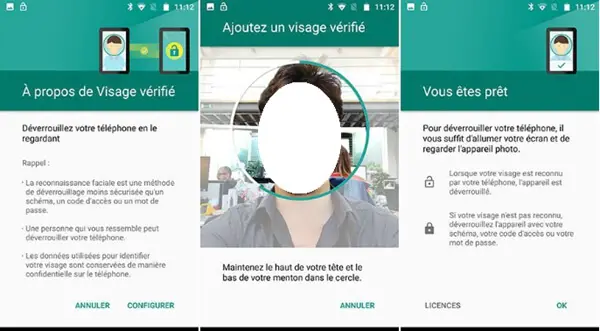
5. Nachdem Ihr Gerät Ihr Gesicht gespeichert hat, starten Sie den Vorgang bei einer anderen Beleuchtung erneut, dann mit oder ohne Brille und mit oder ohne Bart. Dadurch wird das Entsperren mit Gesichtserkennung optimiert.
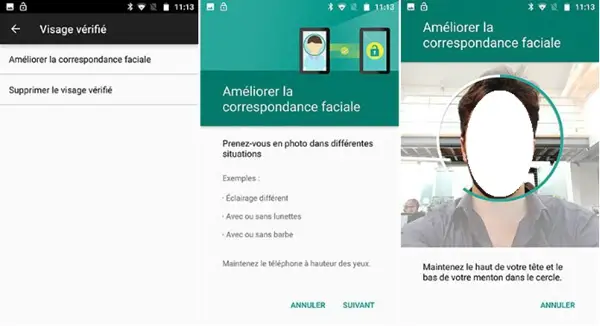
Verwenden der Spracherkennung mit OK Google, um Ihr Samsung zu entsperren
Durch Hinzufügen einer vertrauenswürdigen Stimme können Sie mit OK Google Ihr Samsung Galaxy entsperren, Google durchsuchen und mehr. So entsperren Sie Ihr Gerät mit einer vertrauenswürdigen Stimme.
1. Gehen Sie zu „Einstellungen“ → „Sicherheit“ → „Smart Lock“.
2. Geben Sie Ihre PIN / Ihr Passwort / Ihr Muster ein, wenn Sie dazu aufgefordert werden.
3. Wählen Sie „Verifizierte Stimme“.
4. Schalten Sie in der Option “Erkennen” OK Google “” die Schaltfläche “Von jedem Bildschirm” um und akzeptieren Sie die Bestätigungsanfragen. Befolgen Sie abschließend die restlichen Anweisungen für Ihr Samsung-Telefon.
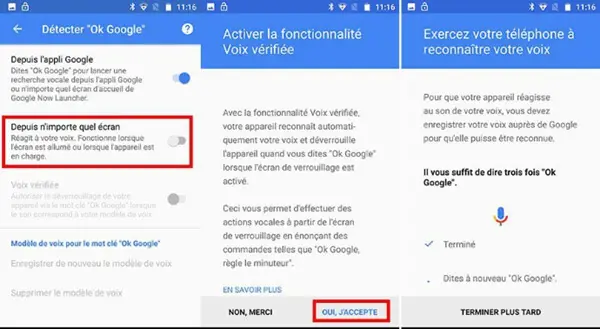
Was tun, wenn Smart Lock nicht funktioniert
Wenn Smart Lock auf Ihrem Gerät nicht funktioniert oder Sie das Smart Lock-Menü nicht finden können. Stellen Sie sicher, dass Sie den nächsten Schritt abgeschlossen haben.
1. Gehen Sie zu „Einstellungen“ → „Sicherheit“ → „Erweiterte Einstellungen“ → „Vertrauenswürdige Agenten“.
2. Aktivieren Sie Smart Lock, indem Sie den Schalter drücken.
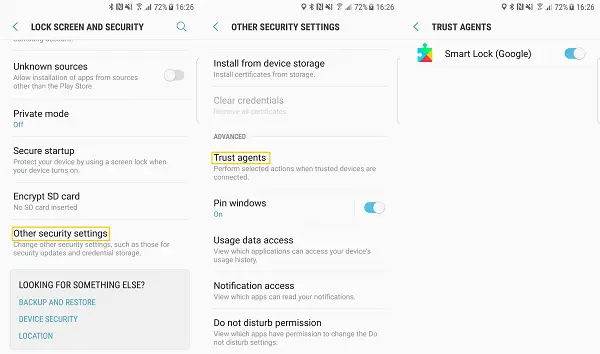
Auch wenn Smart Lock aktiviert und bereits eingerichtet ist, müssen Sie Ihr Telefon nach 4 Stunden Nichtbenutzung oder nach dem Neustart des Telefons manuell mit Ihrer PIN, Ihrem Muster oder Ihrem Passwort entsperren.